Start
Start ist der Ausgangspunkt für Ihre Monarch Classic-Sitzung.
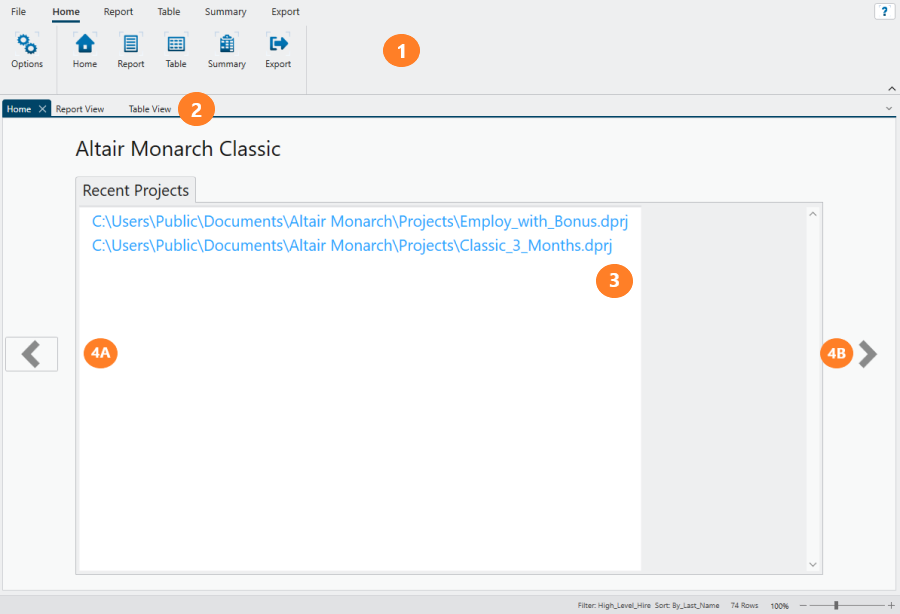
In diesem Fenster können Sie Folgendes tun:
-
Mittels der Start-Multifunktionsleiste oder Schnittstelle eine beliebige Ansicht aufrufen
-
Die Monarch Classic-Optionen einstellen
-
Den Prüfpfad des Modells oder Projekts aufrufen
Die Start-Schnittstelle hat die folgenden Elemente:
|
Fensterbereich |
Beschreibung |
|
1 |
Multifunktionsleiste Zeigt alle Werkzeuge an, die Sie für eine Ansicht brauchen. |
|
2 |
Ansichtsregisterkarten Zeigt die den aktiven Ansichten entsprechenden Registerkarten an. Klicken Sie auf die Registerkarte, um eine bestimmte Ansicht aufzurufen. |
|
3 |
Liste der letzten Projekte Zeigt die Projekte an, an denen Sie zuletzt gearbeitet haben. |
|
4A, 4B |
Schaltflächen für Prüfung und Projekt-/Modellinformationen Leitet Sie zu den Fenstern für Prüfung und Projekt-/Modellinformationen. |
Eine bestimmte Ansicht laden
Wählen Sie eine der folgenden Schaltflächen auf der Start-Multifunktionsleiste aus, um eine bestimmte Ansicht aufzurufen:
|
Registerkarte |
Beschreibung |
|
Bericht |
Ruft die Berichtsansicht auf. |
|
Tabelle |
Ruft die Tabellenansicht auf. |
|
Summierung |
Ruft die Summierungsansicht auf. |
|
Export |
Ruft die Exportansicht auf. |
Fenster für Prüfpfad und Projekt-/Modellinformationen anzeigen
Wenn Sie auf der Startseite auf 4A klicken, gelangen Sie zum Modell- und Projektprüfpfad. Dieser Bildschirm zeigt Metadaten zum Projekt/Modell an, z. B. wann und von wem es zuletzt bereinigt oder gespeichert wurde.
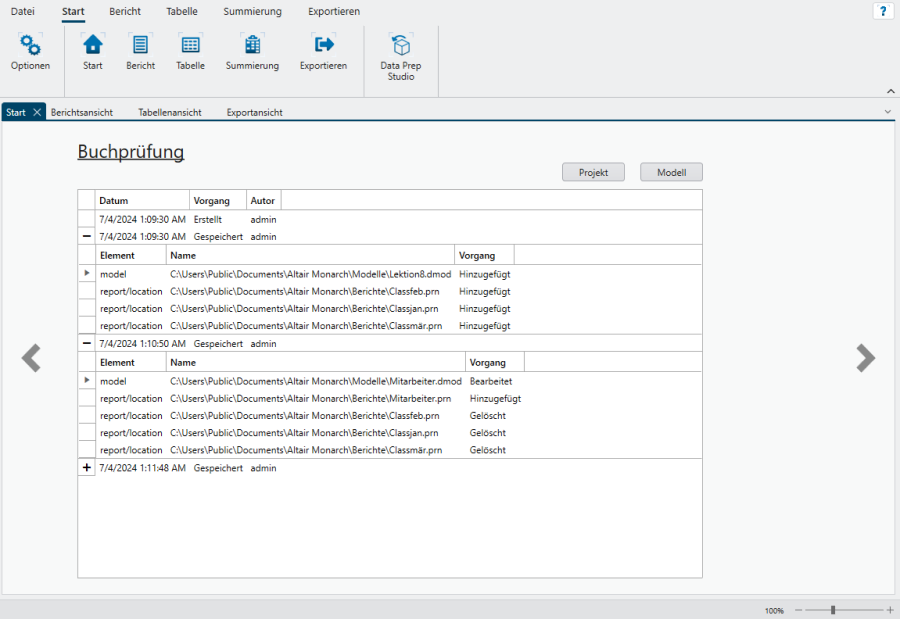
Wenn Sie auf 4B klicken, werden die detaillierten Informationen zu einem Projekt oder Modell angezeigt.
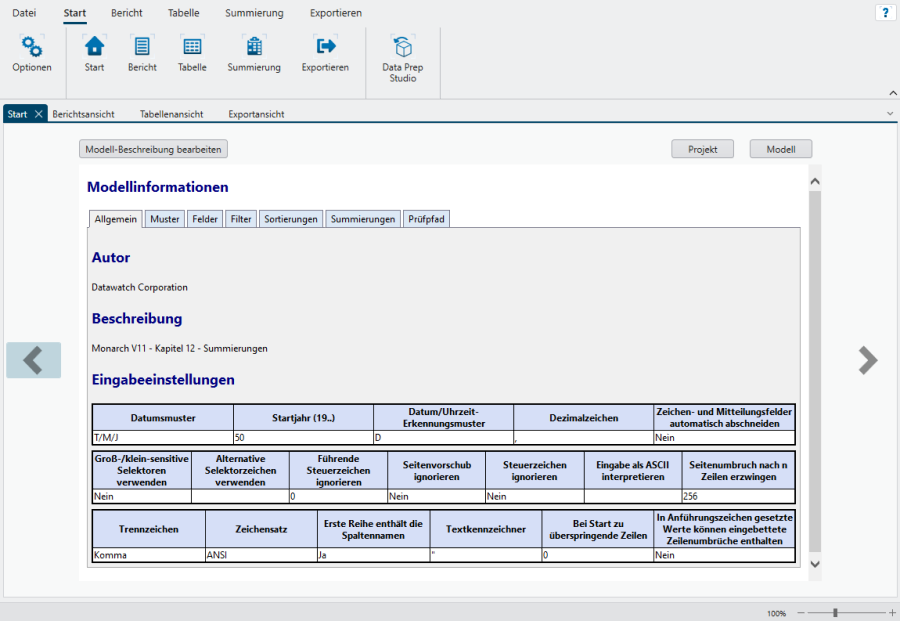
Weitere Informationen hierzu finden Sie unter Mit dem Prüfpfad arbeiten.
Projekte und Modelle wiederherstellen
Monarch Classic bietet eine Einstellung, mit der Sie automatisch das zuletzt aufgerufene Modell und Projekt wiederherstellen können, wenn der Dienst versehentlich beendet wird oder die Anwendung abstürzt. Diese Einstellung befindet sich unter Optionen > Erweitert > Automatisch wiederherstellen.
Nach dem Neustart von Monarch Classic wird das folgende Dialogfeld angezeigt.
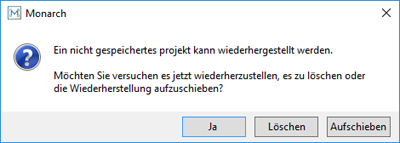
Klicken Sie auf Ja, wenn Sie temporär gespeicherte Modelle und Projekte löschen und dann das Projekt aufrufen möchten, an dem Sie zuletzt gearbeitet haben.
Wenn Sie auf Postpone (Verschieben) klicken, gelangen Sie zur Startseite mit der Registerkarte „Automatisch wiederherstellen“.
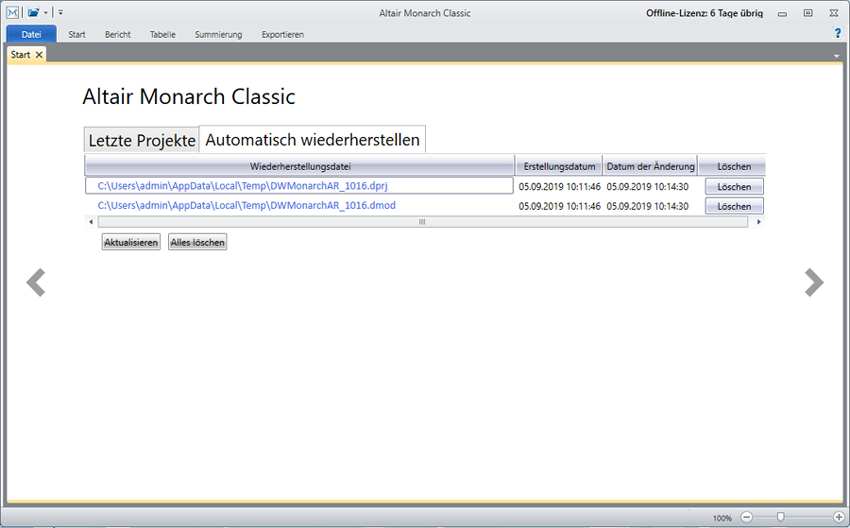
Diese Registerkarte ermöglicht das Löschen temporär gespeicherter Projekte und Modelle, wenn Sie diese nicht mehr benötigen. Klicken Sie auf den Link für das betreffende Modell/Projekt, um die diesbezüglichen Informationen anzuzeigen. Wenn die automatische Wiederherstellung verzögert wird, werden Sie bei jedem Neustart der Anwendung darauf hingewiesen, dass ein ungespeichertes Projekt zur Wiederherstellung verfügbar ist. Sie können wie gewohnt mit der Anwendung weiterarbeiten, wenn Sie die automatische Wiederherstellung verzögern.
Die Monarch Classic-Optionen konfigurieren
Vom Startbildschirm aus können Sie auch die Optionen zum Aufrufen des Optionsfensters auswählen, um Ihre Monarch Classic-Einstellungen einzurichten.
© 2025 Altair Engineering Inc. All Rights Reserved.